In den benutzerdefinierten Automation Service Broker-Formularen wird ein Versionsverlaufsdatensatz für benutzerdefinierte Formulare beibehalten, die Sie für VMware Aria Automation-Vorlagen erstellen. Sie können Snapshots Ihrer benutzerdefinierten Formulare erstellen, verschiedene Formularversionen vergleichen und eine vorherige Version wiederherstellen.
Zusätzlich zur versionsspezifischen Formularkonfiguration behält das Katalogelement eine Basis- oder Stammversion des Formulars bei, die einen Verweis auf den Entwurf des Basisformulars enthält. Je nach Anwendungsfall können Sie nur das Basisformular, nur das versionsspezifische Formular oder beide aktualisieren.
Sobald Sie über Versionen Ihres benutzerdefinierten Basisformulars verfügen, müssen Sie das versionsspezifische Formular bearbeiten, damit die Änderungen für die Katalogbenutzer angezeigt werden. Das Aktualisieren der Basis hat keine Auswirkungen auf das tatsächliche Anforderungsformular im Katalog. Sie können das Basisformular mit dem aktuellen versionsspezifischen Formular auf dem neuesten Stand halten.
Durch die Versionsverwaltung der Vorlage werden die versionsspezifischen benutzerdefinierten Formulare entfernt. Sie können alte Formularversionen anhand des Basisformulars oder anhand gespeicherter Kopien der YAML neu erstellen.
Um anzuzeigen, welche Versionen für Ihre benutzerdefinierten Formulare verfügbar sind, suchen Sie Ihre importierte Vorlage unter . Klicken Sie zum Aktualisieren des Basisformulars auf die vertikalen Auslassungspunkte neben dem benutzerdefinierten Formular und dann auf „Formular anpassen“. Klicken Sie zum Aktualisieren einer Formularversion auf die Pfeilschaltfläche links neben dem Vorlagennamen, um die Detailansicht zu erweitern, und klicken Sie dann auf die zu bearbeitende Version.
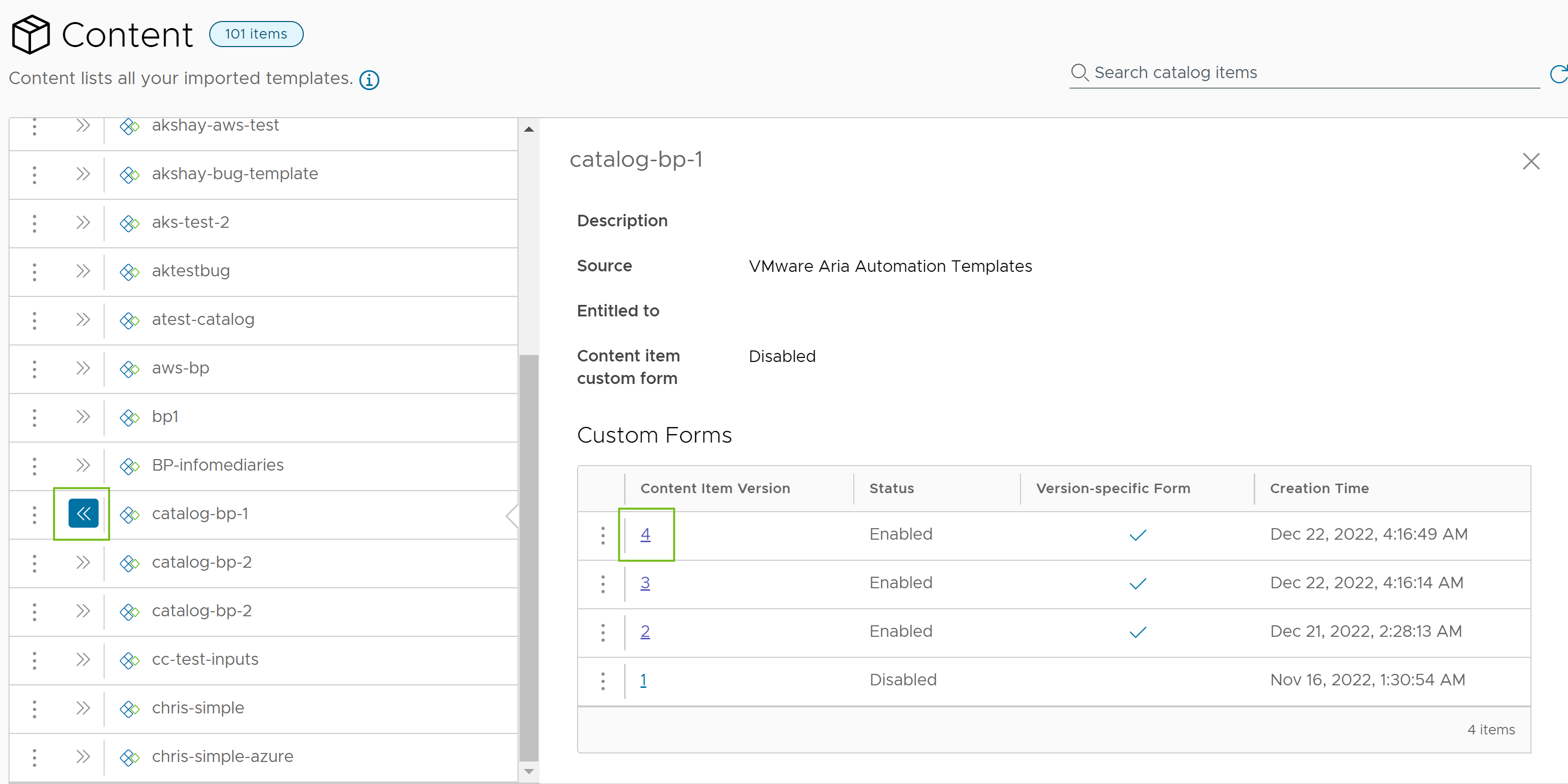
Versionsverwaltung eines benutzerdefinierten Formulars
Bei der erstmaligen Bearbeitung eines benutzerdefinierten Formulars stellen Sie fest, dass die Schaltfläche Version zunächst abgeblendet ist. Zum Bearbeiten des benutzerdefinierten Formulars müssen Sie zuerst das Formular erstellen oder Ihre Änderungen speichern. Klicken Sie dann auf Version und geben Sie einen Namen an. Wenn Sie mit der Bearbeitung des Formulars fertig sind, speichern Sie Ihre Änderungen erneut.
Beim Versionieren benutzerdefinierter Formulare überprüft das System Ihre Änderungen und hindert Sie daran, eine neue Version zu erstellen, die mit der vorherigen Version identisch ist.
Vergleichen von Formularversionen
Wenn Sie über mehrere Versionen für ein benutzerdefiniertes Formular verfügen, können Sie die Unterschiede zwischen ihnen überprüfen.
Klicken Sie im benutzerdefinierten Formulareditor auf Versionsverlauf.
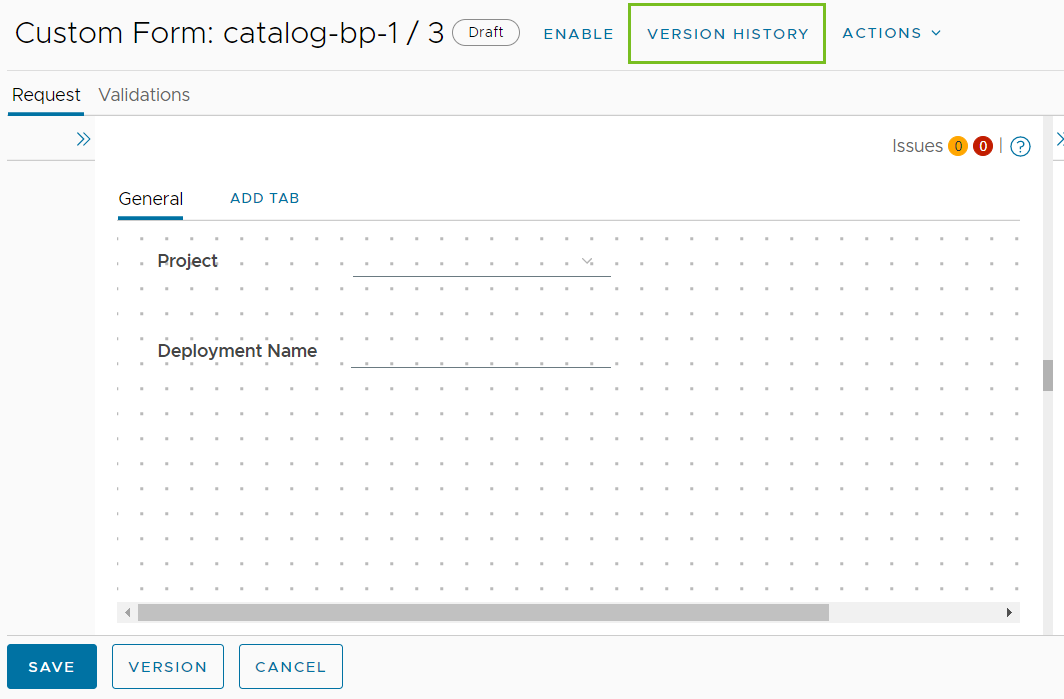
Wählen Sie links auf der Versionierungszeitachse eine Version aus und klicken Sie auf Diff. Wählen Sie im Dropdown-Menü Vergleichen mit eine andere Version aus. Sie können den Vergleich zwischen den beiden Versionen nebeneinander oder hintereinander anzeigen.
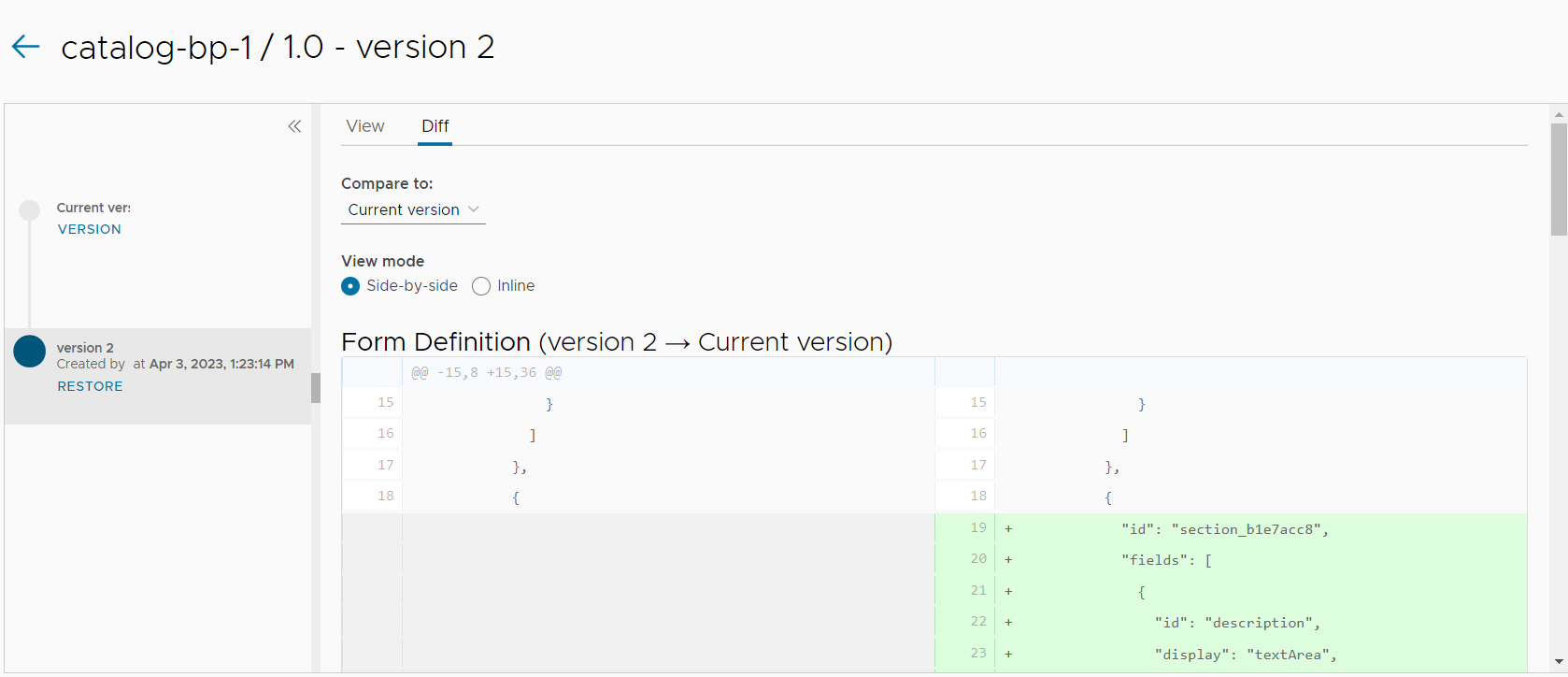
Verwenden Sie die Registerkarte Ansicht auf der Seite Versionsverlauf, um eine Vorschau der benutzerdefinierten Formularversionen anzuzeigen.
Wiederherstellen einer früheren Version
Wenn Sie ein benutzerdefiniertes Formular entwickeln, müssen Sie unter Umständen eine vormals funktionierende Version Ihres Formulars wiederherstellen.
Wählen Sie auf der Versionierungszeitachse auf der Seite Versionsverlauf die gewünschte Version aus und klicken Sie auf Wiederherstellen.
Der ausgewählte Snapshot wird auf das aktuelle benutzerdefinierte Formular angewendet.
Klonen eines benutzerdefinierten Formulars
- Suchen Sie auf der Seite Inhalt nach der Vorlage, für die Sie eine neue Formularversion erstellen möchten.
- Klicken Sie im Aktionsmenü links neben dem Versionsnamen auf Neues Formular aus.
- Wählen Sie das Katalogelement aus, dessen Formular Sie kopieren möchten.
Wenn das Element über mehrere benutzerdefinierte Formularversionen verfügt, können Sie die zu kopierende Version auswählen.
- Klicken Sie auf Erstellen.
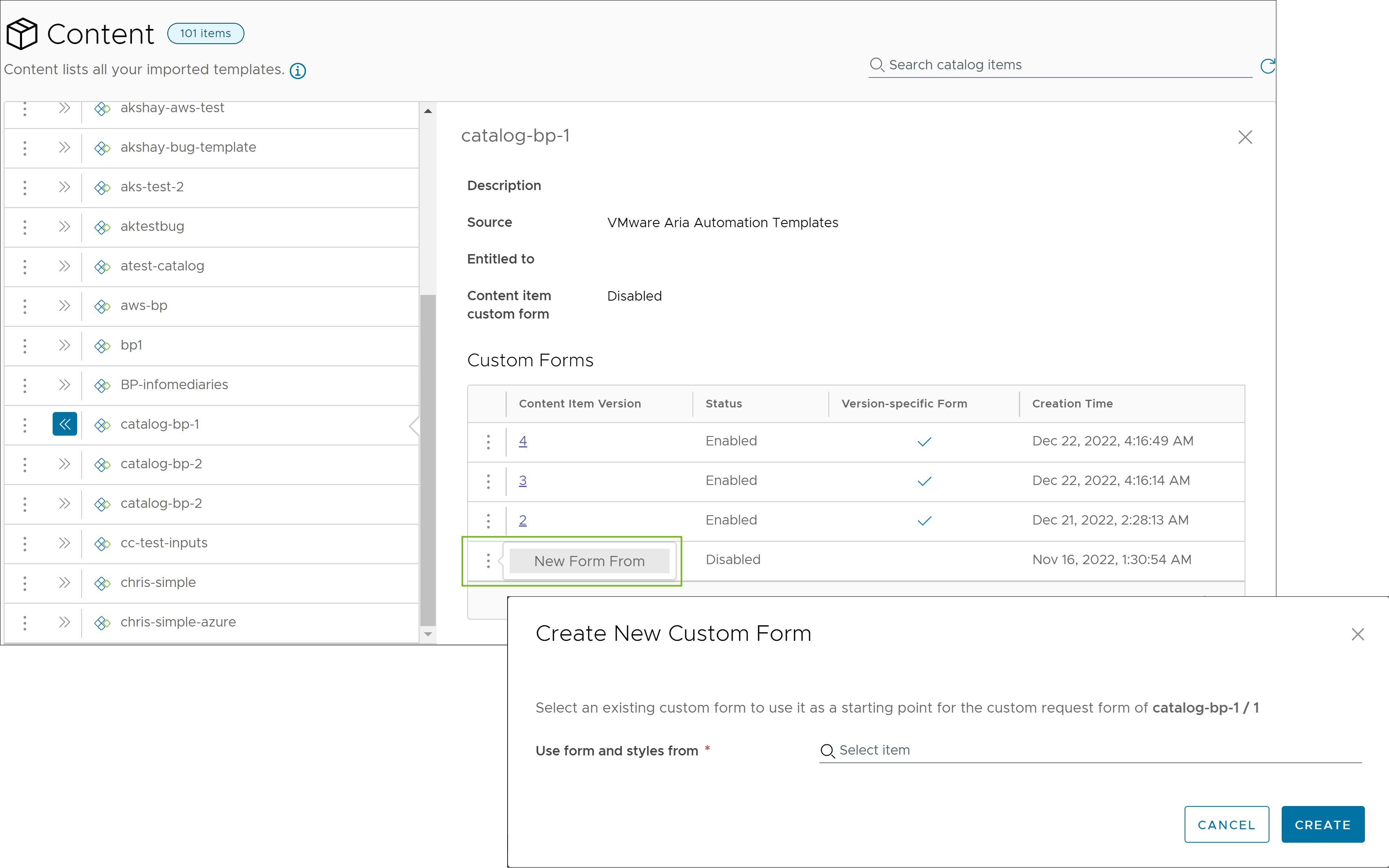
Nächste Schritte
Weitere Informationen zum Versionieren benutzerdefinierter Formulare finden Sie in diesem Artikel.